iPhone 使用手冊
- 歡迎
-
-
- 與 iOS 17 相容的 iPhone 型號
- iPhone XR
- iPhone XS
- iPhone XS Max
- iPhone 11
- iPhone 11 Pro
- iPhone 11 Pro Max
- iPhone SE(第 2 代)
- iPhone 12 mini
- iPhone 12
- iPhone 12 Pro
- iPhone 12 Pro Max
- iPhone 13 mini
- iPhone 13
- iPhone 13 Pro
- iPhone 13 Pro Max
- iPhone SE(第 3 代)
- iPhone 14
- iPhone 14 Plus
- iPhone 14 Pro
- iPhone 14 Pro Max
- iPhone 15
- iPhone 15 Plus
- iPhone 15 Pro
- iPhone 15 Pro Max
- 設定基本項目
- 按個人風格自訂 iPhone
- 拍攝絕佳的相片和影片
- 與朋友和家人保持聯絡
- 與家人共享功能
- 使用 iPhone 處理日常大小事
- 「Apple 支援」提供的專家建議
-
- iOS 17 的新功能
- 版權
在 iPhone 上的「訊息」中進行搜尋
在「訊息」App ![]() 中,你可以使用不同條件來搜尋訊息和附件,以收窄結果範圍。
中,你可以使用不同條件來搜尋訊息和附件,以收窄結果範圍。
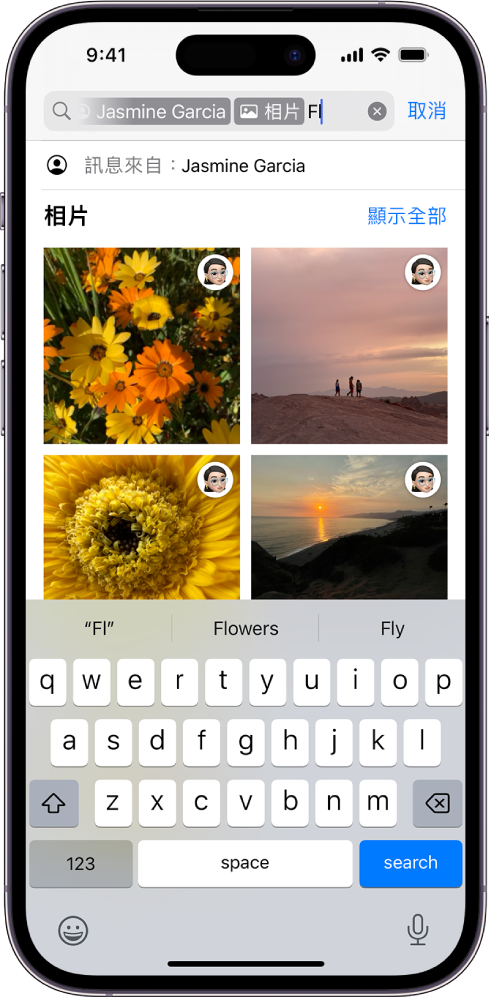
在 iPhone 上開啟「訊息」App
 。
。點一下對話列表上方的搜尋欄位。(你可能需要向下掃來顯示搜尋欄位。)
輸入想找的內容(例如單字或字詞)。
輸入搜尋詞彙時(例如「相片」、「連結」或「銀包」(以搜尋票證),或是對話或聯絡人的名稱),搜尋欄位下方會顯示過濾條件。點一下來將它加入搜尋以用作過濾條件。
貼士:如要將你的搜尋限制為一個聯絡人或對話,請先輸入聯絡人的姓名,點一下「訊息對象」或「訊息出處」,然後點一下其他顯示的條件,或加入你要在對話中尋找的任何文字。
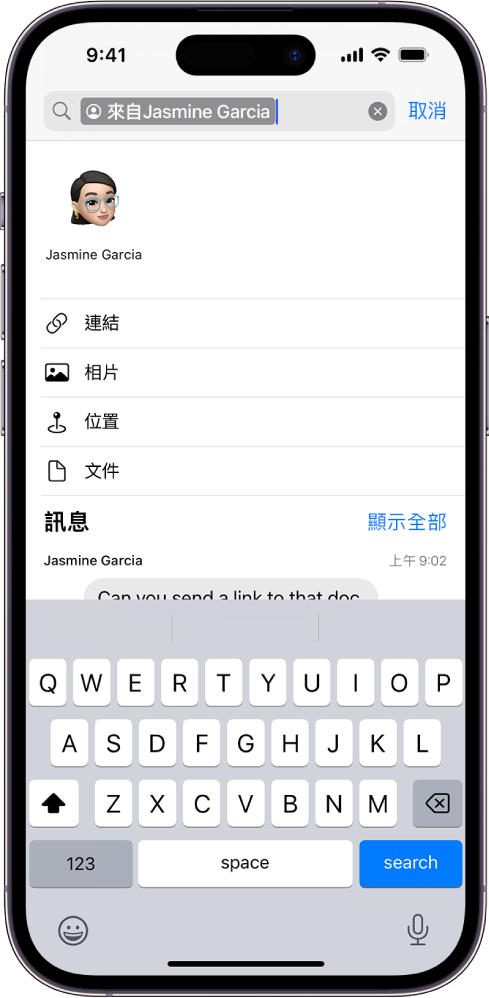
如要結合搜尋條件,請加入另一個搜尋詞彙或過濾條件。
點一下搜尋,然後點一下結果列表中的訊息來閲讀訊息。
搜尋欄位亦會開啟建議項目,例如對話、相片、位置、連結等等。點一下任何建議項目來快速跳到對話。
感謝您提供意見。